Dieser Artikel erläutert ihnen, was eine MAC-Adresse ist und wo Sie diese bei Windows (XP bis 10), Android und Apples iOS finden können.
Die MAC-Adresse findet nur selten Verwendung, aber wenn Sie dann doch mal gebraucht wird, wissen Sie nicht wo Sie diese finden. Ganz zu schweigen davon, wie Sie überhaupt aussieht. In diesem Artikel erläutern wir ihnen zum einen, was eine Mac-Adresse überhaupt ist und wie Sie aussieht. Zum anderen zeigen wir Ihnen, wo Sie sich bei den meist verwendeten Betriebssystemen wie Windows, Android und Apples iOS befindet.
Was ist eine MAC-Adresse und wie sieht Sie aus?
Die Mac-Adresse ist eine weltweit einmalige Buchstaben-Zahlenkombination und wird für jede Netzwerkkarte egal ob (Handy, Tablet, Laptop, TV-Gerät…) vergeben. Das gilt für das Kabelgebundene LAN-Netzwerkkarten als auch für WLAN-Netzwerkkarten. Haben Sie LAN und WLAN in einem Gerät, haben Sie sogar 2 verschiedene MAC-Adressen. Nämlich für jede verbaute Netzwerkkarte eine eigene. Je nachdem mit welchen Netz Sie gerade unterwegs sind, wird die eine oder andere MAC-Adresse genutzt. Damit möchten wir ihnen erläutern, dass die MAC-Adresse nicht einmalig pro Gerät vergeben wird sondern für jede im Gerät verbaute Netzwerkkarte.
Im Normalfall wird Sie durch Doppelpunkte getrennt. Es gibt aber auch eine Trennung mit Bindestrichen. Das ist aber relativ egal, weil es nur auf die Buchstaben und Zahlen dazwischen ankommt. Je nach Gerät oder Software wird mal die eine oder die andere Variante gefordert. Wichtig sind aber nur die Zahlen und Buchstaben zwischen den Bindestrichen oder Doppelpunkten. Die Schreibweise ist dann einfach auf das Gerät/Software anzupassen.
Eine Mac-Adresse sieht im Normalfall entweder so 1a:1a:1a:1a:1a:1a oder so 1a-1a-1a-1a-1a-1a aus. Sie besteht immer aus 6 doppelten Zeichenkolonnen. Die Sowohl Zahlen als auch Buchstaben beinhalten.
Wofür brauchen Sie eine MAC-Adresse?
Sie wird sehr häufig zur Filterung verwendet, um klar bestimmen zu können, welches Gerät Zugang hat oder eben nicht. Genauso ein Filter ist zum Beispiel in diversen Routern integriert und nennt sich dort meist MAC-Filter. Hier können Sie dann die Mac-Adressen ihrer Geräte eintragen die Zugang zu ihrem WLAN haben dürfen. Alle nicht eingetragenen Geräte werden direkt ausgesperrt. Das erhöht die Sicherheit eines WLAN-Netzwerks.
Windows MAC Adresse
In Microsoft Betriebssystemen wie Windows 7, 8, 10 oder älteren, nutzen Sie einen Befehl in der Eingabeaufforderung um an die benötigten Informationen heran zu kommen.
- Drücken Sie die Windows-Taste, geben cmd ein und öffnen die Eingabeaufforderung.
- Mit folgenden Befehl erhalten Sie unter anderem auch Ihre Mac Adresse von allen verbauten Netzwerkkarten.
ipconfig/all
- Die benötigte Adresse steht unter dem Punkt Physische Adresse.
Android MAC Adresse
Bei Android Geräten finden Sie die Informationen in den Einstellungen. Je nach Version können die einzelnen Punkte leicht abgewandelt benannt sein.
- Öffnen Sie die Einstellungen und wählen den Punkt Telefoninfo.
- Danach auf Statusinformationen.
- Die Adresse steht unter dem Punkt WLAN-MAC-Adresse des Telefons.
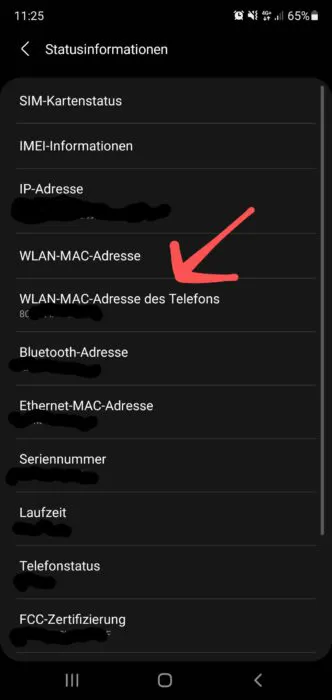
Apple iOS MAC Adresse
Hier finden Sie die Mac Adresse für iPhone oder iPad von Apple.
- Öffnen Sie die Einstellungen, wählen den Punkt Allgemein und dann Info aus.
- Die Adresse steht unter dem Punkt WLAN-Adresse.
Nützliche Links
Weitere Tipps und Tricks zu Windows 10 finden Sie hier.
Beitragsbildquelle: IT Tweak



Eigentlich ist der Windows-Befehl „ipconfig /all“. Das Programm heißt ipconfig und /all ist einer von mehreren Parametern. Windows akzeptiert auch die Eingabe ohne Leerzeichen.